文章詳情頁
win11wifi間歇性斷網嚴重解決方法
瀏覽:79日期:2023-05-18 10:32:58
雖然win11系統中自帶解壓軟件,但是它只能解壓zip的壓縮包格式,所以如果我們下載到的是rar壓縮包時,win11rar文件怎么解壓呢,這就需要使用別的解壓軟件了。
win11wifi間歇性斷網嚴重解決方法:1、首先右鍵點擊左下角“開始菜單”
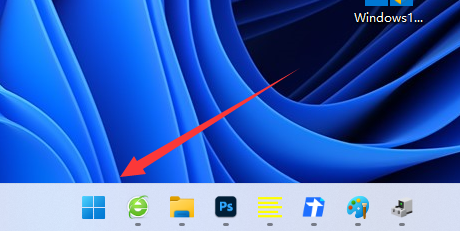
2、接著打開其中的“設備管理器”
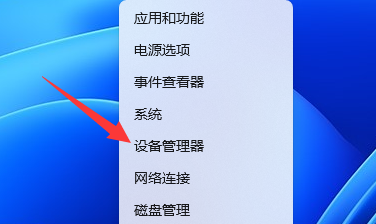
3、然后展開網絡適配器,打開“屬性”
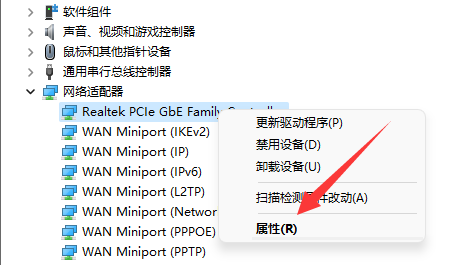
4、再進入上方“高級”選項卡。
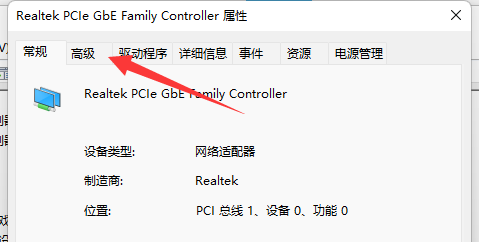
5、隨后將屬性里的“WOL&Shutdown Link Speed”右邊的值改成“Not Speed Down”
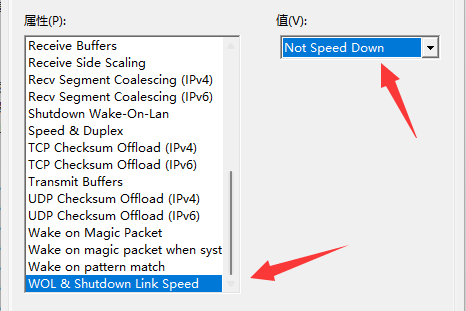
6、最后進入“電源管理”,將下面的選項全部取消并保存即可解決。
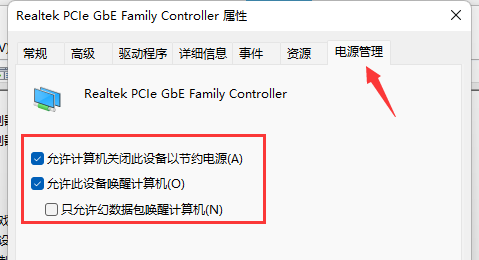
以上就是win11wifi間歇性斷網嚴重解決方法的全部內容,望能這篇win11wifi間歇性斷網嚴重解決方法可以幫助您解決問題,能夠解決大家的實際問題是好吧啦網一直努力的方向和目標。
上一條:win11清理c盤垃圾的cmd命令下一條:win11rar文件解壓教程
相關文章:
1. Win10任務欄新聞和興趣怎么關閉 Win10新聞和興趣開啟和關閉教程2. 微軟 Win11 首個 Canary 預覽版 25314 推送 附更新內容和升級方法3. CentOS7.0怎么設置屏幕分辨率?4. Win7系統怎么更改賬戶的密碼?更改系統賬戶密碼教程5. Win10筆記本如何連接藍牙耳機?Win10筆記本藍牙怎么打開?6. CentOS7上如何安裝Kafka?CentOS7上安裝Kafka教程7. Win10如何把網速調快?Win10提升網速的辦法8. 如何純凈安裝win10系統?uefi模式下純凈安裝win10系統圖文教程9. win XP系統的電腦無法連接蘋果手機怎么解決10. Win11系統想改Win10系統怎么辦?Win11系統改Win10系統教程
排行榜
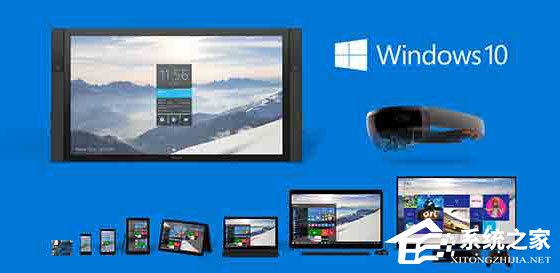
 網公網安備
網公網安備